Giỏ hàng hiện tại chưa có sản phẩm nào!

Sửa lỗi “The application was unable to start (0xc000007b)”
Bài hướng dẫn này sẽ giúp bạn biết được nguyên nhân vì sao lỗi 0xc000007b lại xuất hiện và giới thiệu đến bạn một số cách khắc phục sửa lỗi 0xc000007b.
Khi sử dụng máy tính có rất nhiều lỗi có thể xảy ra ví dụ như lỗi 0x80070057, 0x80004005, 0x80070005 hay 0x80070002. Nhiều lỗi trong đó có thể khắc phục được tuy nhiên nó vẫn gây khó chịu nhất định khi gặp phải bởi nó tốn thời gian của bạn để tìm kiếm giải pháp. Lỗi 0xc000007b là một lỗi phổ biến trên Windows và rất nhiều người cũng đã gặp phải lỗi này rồi. Nhưng chỉ có một số ít người biết cách khắc phục vấn đề, còn lại là từ bỏ vì nghĩ nó quá phức tạp và nguyên nhân gây ra cũng rất mơ hồ.
Và bài viết này, hãy cùng Ben Computer tìm hiểu về nguyên nhân gây ra lỗi và cách sửa lỗi 0xc000007b trên Windows 7/8/8.1/10 nhanh và hiệu quả triệt để nhất nhé.
Nguyên nhân gây ra lỗi “The application was unable to start correctly (0xc000007b)”
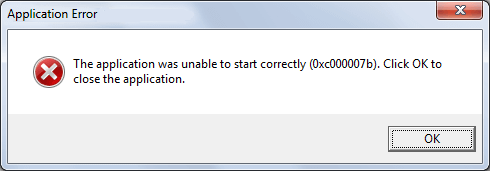
Có nhiều lý do đứng đằng sau lỗi 0xc000007b trên Windows và dưới đây là danh sách những nguyên phân phổ biến mà mọi người thường gặp.
- Lỗi 0xc000007b cũng liên quan đến các chương trình được cài đặt trên máy tính như .NET Framework, Direct X hay Microsoft Visual C++. Lỗi xuất hiện khi bạn đang cố gắng khởi động các trò chơi có đồ họa nặng như Far Cry Assassins mà không cập nhật lên .net Framework. Không có .NET Framework thì các chương trình được xây dựng trên nó không thể chạy được.
- Ứng dụng phần mềm không tương thích với phiên bản Windows 32bit hoặc 64bit. Cụ thể, bạn đang cố gắng khởi động một ứng dụng được thiết kế để chạy trên hệ điều hành 64-bit. Nhưng máy tính của bạn đang chạy Windows 32 bit. Ứng dụng 32 bit không thể tải dll 64 bit, do đó việc trộn 32 bit với môi trường 64 bit sẽ gây ra vấn đề.
- Cũng có thể gặp lỗi này khi bạn đang cài đặt Windows 10, 8, 8.1 hoặc 7.
- Bạn cũng có thể gặp lỗi khi không chạy phần mềm, ứng dụng với tư cách quản trị viên.
- Lỗi 0xc000007b cũng có thể xuất hiện khi phần mềm có vấn đề với các tệp bị hỏng, nhiễm virrus, lỗi registry,…
Ngoài ra theo một số ý kiến của anh em thì khi chơi một số game này sẽ gặp phải lỗi này như:
- Far Cry Assassins
- GTA 5 (GTAVLauncher.ex)
- Need For Speed
- Metal Gear 5
- Mortal Kombat 10
- Fifa
- League Of Legends
- Call Of Duty: Ghosts
- Dead light
- Assassin Creed
- Diablo 3
5 cách Sửa lỗi “The application was unable to start (0xc000007b)” trên Windows 7/8/8.1/10
Cách 1: Chạy ứng dụng với tư cách Quản trị viên ( Run As Administrator)
Khi bạn gặp phải lỗi 0xc000007b, bạn có thể thử mở ứng dụng với quyền quản trị viên và xem liệu nó có tác dụng hay không nhé.
Để chạy ứng dụng với quyền quản trị viên, bạn làm theo các bước như sau:
Bước 1: Click chuột phải vào ứng dụng đó. Sau đó chọn “Properties”
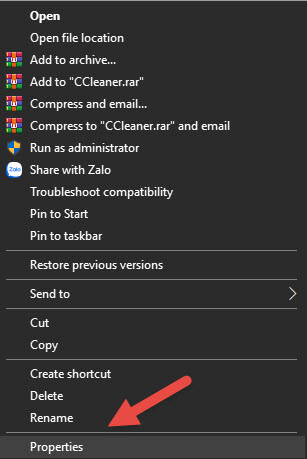
Bước 2: Cửa sổ Properties hiện lên, bạn chọn tab “Compatibility“. Check vào ô Run this program as an administrator.

Bước 3: Mở lại ứng dụng và xem liệu lỗi đã được khắc phục được hay chưa.
Cách 2: Gỡ phần mềm mà bạn đang cố gắng mở lên
Đôi khi phần mềm bạn đạng muốn mở có thể là nguyên nhân gây ra lỗi. Trong trường hợp này, bạn nên gỡ cài đặt phần mềm đó hoàn toàn và sau đó cài lại nó.
Sau khi cài lại, bạn khởi động lại máy tính và phần mềm để xem lỗi 0xc000007b còn không nhé.
Cách 3: Cài lại Microsoft .NET framework ( phiên bản mới nhất ).
Trong nhiều trường hợp xảy ra lỗi 0xc000007b thì nguyên nhân đến từ Microsoft .NET framework. Chính vì vậy, bạn cần cài đặt lại phần mềm này để sửa lỗi này.
Nếu máy tính của bạn chưa bài phần mềm .NET Framework thì có thể cài mới không phải remove phần mềm đi.

Lưu ý: Tải phiên bản .Net Framework mới nhất. Sau đó khởi động lại máy tính và mở lại chương trình nhé.
TẢI .NET FRAMEWORK
Cách 4: Cập nhật DLL
Nếu tệp xinput1_3.dll bị hỏng hoặc bị ghi đè bằng một số phiên bản khác không tương thích thì lỗi 0xc000007b cũng có thể xuất hiện.
Sẽ hơi phức tạp khi sửa lỗi thông ua DLL bởi phương pháp này liên quan đến các hoạt động như thay thế xinput1_3.dll 32bit bằng một phiên bản thích hợp bên trong ổ C. Để cập nhật DLL bạn hãy làm theo các bước sau:
Bước 1: Tải xinput1_3.dll 32bit. Mình khuyên bạn nên backup file xinput1_3.dll gốc trước khi thử giải pháp này. Trong trường hợp bạn thử nhưng không có hiệu quả thì bạn có thể restore lại nó. File xinput1_3.dll thường được đặt tạo C:WindowsSysWOW64.
Bước 2: Copy file xinput1_3.dll vào vị trí C:WindowsSysWOW64 và paste file ở đây.
Cách 5: Cập nhật DirectX
Direct không ở phiên bản mới nhất cũng có thể gây ra lỗi 0xc000007b. Chính vì vậy, bạn nên kiểm tra và cập nhật DirectX lên phiên bản mới nhất.
Tải phần mềm DirectX mới nhất tại đây.
TẢI DIRECTX

Trên đây là 5 cách sửa lỗi “The application was unable to start (0xc000007b)”. Nguyên nhân gây ra lỗi không cụ thể mà có rất nhiều lý do, chính vì thế bạn nên thử từng cách nhé.
Chúc bạn thành công.
Một số lỗi phổ biến trên Windows khác:
Trả lời